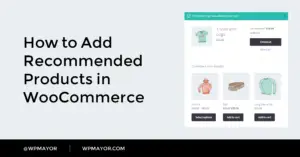Voyez-vous une erreur 503 service indisponible sur votre site Web WordPress ?
Le problème avec l’erreur 503 est qu’elle ne vous donne aucune idée de sa cause, ce qui la rend extrêmement frustrante pour les débutants.
Dans cet article, nous allons vous montrer comment corriger l’erreur 503 du service indisponible dans WordPress.
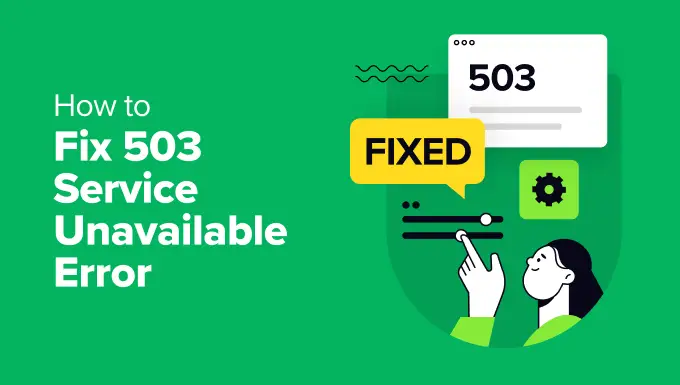
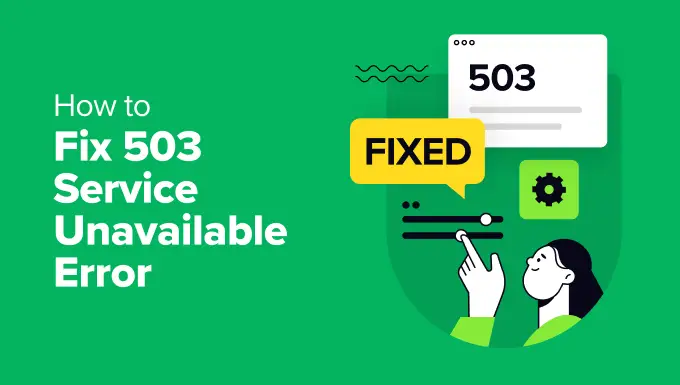
Qu'est-ce que l'erreur 503 Service indisponible ?
Une erreur 503 service indisponible indique que le serveur de votre site Web n'est pas en mesure de traiter les demandes en raison d'une surcharge ou d'une maintenance.
L'erreur 503 se produit lorsque votre serveur Web ne parvient pas à obtenir une réponse appropriée d'un script PHP. Ce script PHP peut être un plugin WordPress, un thème ou un extrait de code personnalisé qui se comporte mal.
Toutes les sociétés d'hébergement WordPress proposent un montant fixe de ressources pour chaque compte d'hébergement. Pour les sites Web sur hébergement mutualisé, cette limite ne peut pas gérer une utilisation intensive des ressources du serveur.
Si l'erreur est causée par une utilisation intensive, un problème de serveur ou une attaque DDoS, elle peut disparaître automatiquement en quelques minutes. Cependant, si cela est dû à un mauvais code sur votre site Web, cela continuera à se produire à moins que vous ne trouviez et désactiviez le code qui en est la cause.
Cela étant dit, voyons comment corriger facilement les erreurs 503 de service indisponible dans WordPress.
Correction de l'erreur 503 Service indisponible dans WordPress
Comme nous l'avons mentionné ci-dessus, cette erreur se produit lorsque votre serveur Web ne parvient pas à obtenir une réponse appropriée d'un script PHP exécuté en arrière-plan.
Pour résoudre ce problème, nous désactiverons tous les scripts PHP inutiles un par un jusqu'à ce que l'erreur soit résolue.
Commençons.
1. Désactivez tous les plugins WordPress
Tous vos plugins WordPress sont des scripts PHP, la première chose à faire est donc de désactiver tous vos plugins WordPress.
Étant donné que vous ne pouvez pas vous connecter à votre tableau de bord WordPress en raison de l'erreur 503, vous devrez vous connecter à votre site Web à l'aide d'un client FTP ou d'un gestionnaire de fichiers dans cPanel.
Si vous utilisez un client FTP, connectez-le simplement à votre site Web. Pour plus de détails, veuillez consulter notre guide sur la façon d'utiliser FTP pour télécharger des fichiers sur WordPress.
Une fois connecté, rendez-vous simplement dans le /wp-content/ dossier. Ensuite, faites un clic droit sur le dossier « plugins » et renommez-le « plugins-old ».
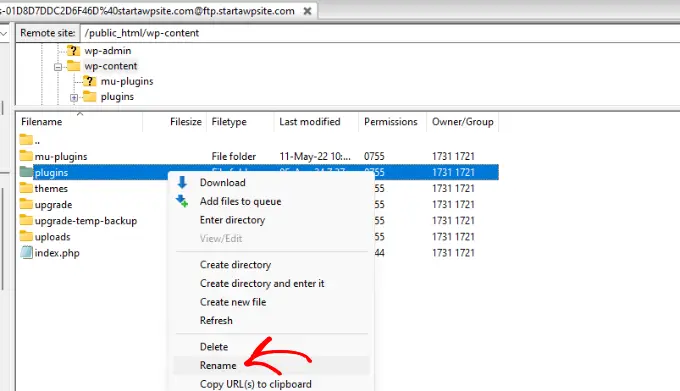
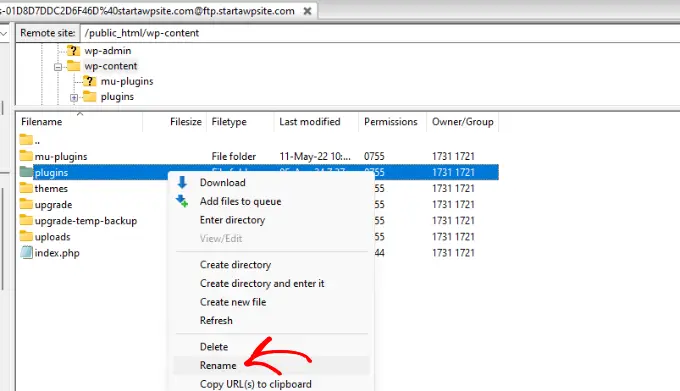
Ensuite, vous devez créer un nouveau dossier et le nommer plugins.
Maintenant, vous devez visiter votre site WordPress pour voir si cela a résolu l'erreur.
Si c’est le cas, cela signifie qu’un plugin installé sur votre site Web est à l’origine de l’erreur. Les étapes ci-dessus ont désactivé tous les plugins WordPress.
Pour déterminer quel plugin était à l'origine du problème, vous pouvez accéder au /wp-content/ dossier. À partir de là, faites un clic droit sur le dossier des plugins vide et sélectionnez l'option « Supprimer ».
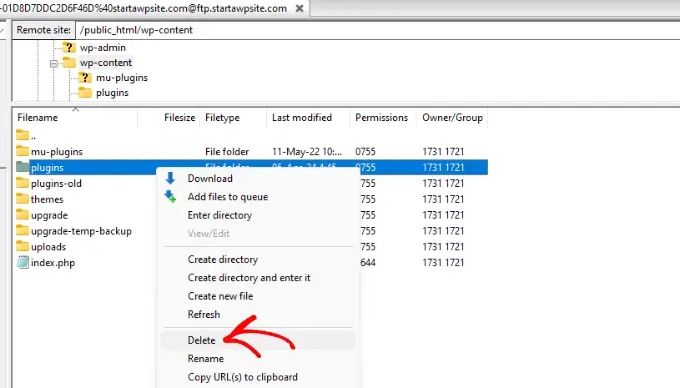
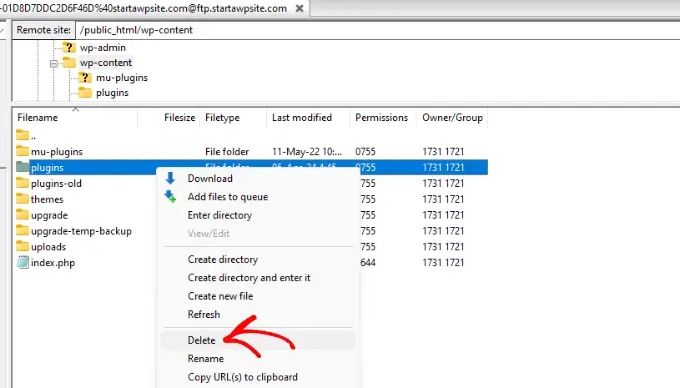
Après cela, vous devez renommer l'ancien dossier plugins en plugins. Cela rendra tous vos plugins précédemment installés disponibles sur WordPress. Ces plugins resteront cependant désactivés.
Vous devez visiter la zone d’administration de WordPress, puis accéder à la page des plugins. Vous pouvez activer vos plugins un par un et visiter différentes pages de votre site Web après avoir activé chaque plugin. Continuez ainsi jusqu'à ce que vous trouviez le plugin à l'origine de l'erreur 503.
Si cette étape résout votre problème, vous n'avez pas besoin de suivre le reste des instructions sur cette page. Sinon, vous pouvez passer à l'étape suivante.
Pour plus de détails, veuillez consulter notre guide sur la façon de désactiver tous les plugins lorsque vous ne parvenez pas à accéder à wp-admin.
2. Passez à un thème WordPress par défaut
Si la désactivation des plugins ne résout pas le problème, l'étape suivante consistera à passer à un thème WordPress par défaut. Cela désactivera votre thème WordPress actuel.
Tout d'abord, vous devez vous connecter à votre site WordPress à l'aide d'un client FTP ou d'un gestionnaire de fichiers dans cPanel. Une fois connecté, allez dans le /wp-content/thèmes/ dossier.
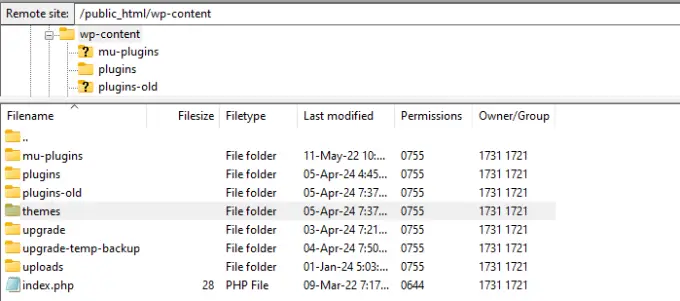
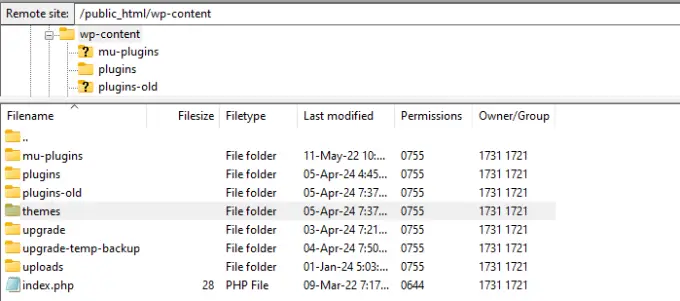
Ensuite, vous pouvez localiser votre thème WordPress actuellement actif et le télécharger sur votre ordinateur en tant que sauvegarde.
Pour ce faire, faites simplement un clic droit sur le dossier nommé d'après le thème de votre site Web et cliquez sur l'option « Télécharger ».
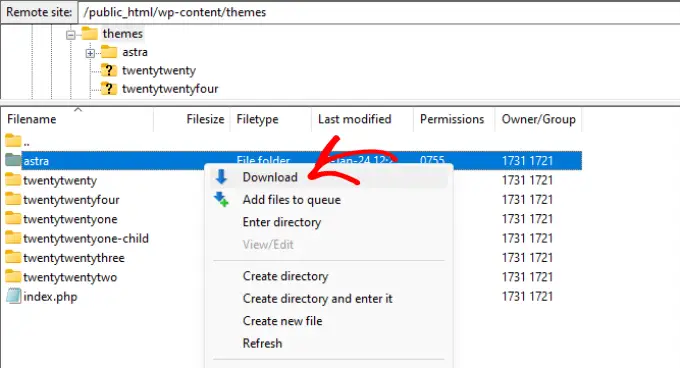
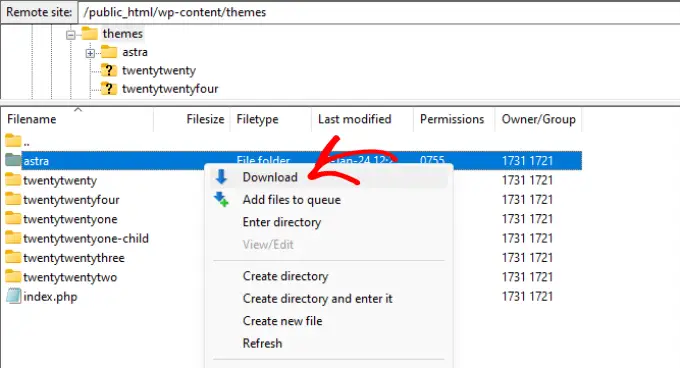
Après avoir téléchargé vos fichiers de thème, vous pouvez continuer et les supprimer de votre serveur.
Désormais, si vous avez déjà installé un thème par défaut comme Twenty Twenty-Four, il sera automatiquement activé. Si ce n’est pas le cas, vous pouvez installer un thème par défaut sur votre site Web.
Vérifiez soigneusement votre site Web pour vous assurer que l’erreur 503 du service indisponible est résolue.
3. Réinstallez WordPress avec une nouvelle copie
Si vous rencontrez toujours des erreurs 503 sur votre site Web WordPress après avoir désactivé les plugins et modifié le thème du site Web, vous devrez peut-être réinstaller WordPress.
Cette méthode est généralement requise si l’un de vos fichiers principaux WordPress est corrompu ou modifié. En conséquence, cela pourrait interférer avec les fonctionnalités de votre site et provoquer une erreur 503 service indisponible.
Avant de réinstaller WordPress, il est préférable de créer une sauvegarde de votre site Web. De cette façon, vous pouvez revenir à l'état précédent et récupérer vos données en cas de problème.
Vous pouvez suivre notre guide étape par étape sur la façon de désinstaller et de réinstaller WordPress pour plus de détails.
4. Mettez à niveau les ressources de votre serveur
Il est également possible que les ressources du serveur de votre site Web ne soient pas en mesure de traiter toutes les requêtes. Dans ce cas, cela vaut la peine de mettre à niveau votre plan d'hébergement de site Web et de vérifier s'il résout l'erreur 503.
Cependant, avant de procéder au processus de mise à niveau, il serait préférable de contacter votre fournisseur d'hébergement et de découvrir la cause de l'erreur 503.
Si cela est dû à un manque de ressources serveur, vous pouvez choisir le fournisseur d'hébergement le plus rapide ou passer à un forfait plus coûteux avec votre société d'hébergement existante.
N'oubliez pas de choisir un serveur de site Web offrant plus de stockage et de vitesse. Il doit être capable de gérer sans délai des charges à fort trafic.
Si vous utilisez un hébergement WordPress partagé, envisagez de passer à une solution d'hébergement géré. En plus de cela, vous devriez rechercher une mise en cache intégrée, qui contribuera à améliorer les performances de votre serveur.
Ressources supplémentaires pour corriger d’autres erreurs WordPress
Voici quelques ressources supplémentaires pour les autres erreurs WordPress que vous pourriez rencontrer lors de l’exécution de votre site Web :
Nous espérons que cet article vous a aidé à apprendre comment corriger l’erreur 503 du service indisponible dans WordPress. Vous voudrez peut-être également consulter notre liste ultime des erreurs WordPress les plus courantes et le guide ultime pour améliorer la vitesse et les performances de WordPress.
Si vous avez aimé cet article, alors abonnez-vous à notre Chaîne Youtube pour les didacticiels vidéo WordPress. Vous pouvez également nous retrouver sur Twitter et Facebook.